Ha Office 2010-et használ, akkor meg kell találnia az MSOSYNC.EXE folyamatot a Feladatkezelőben. Ma megvitatjuk ezt a folyamatot, valamint annak kapcsolatát a dokumentum gyorsítótárával.
Mi az MSOSYNC.EXE folyamat?
A Microsoft Office 2010 gyorsítótárba helyezi a dokumentumot a gyorsabb megtekintés érdekében. Legyen szó Word-dokumentumról, Excel-táblázatról vagy PowerPoint-prezentációról, az Office 2010 gyorsítótárazza a dokumentumokat. Msosync.exe A folyamat a Microsoft Office Document Cache kifejezést jelenti, és a dokumentumok gyorsítótárazásához használható. Laikus idõszakban az Msosync.exe folyamat lehetõvé teszi az Office 2010 dokumentumok gyorsítótárazását.
Mi történik, ha a folyamatot elpusztítják?
Röviden: biztonságos a folyamat befejezése. 2-3 MB rendszermemóriát igényel, és nem befolyásolja az operációs rendszer teljes sebességét. Újra elindul, amikor az Office 2010 elkezdi tárolni a dokumentumot.

Milyen célra használják ezt a folyamatot?
Emlékszel az Office 2010 feltöltő központjára? A SkyDrive-ba feltöltött dokumentumok gyors gyorsítótárban vannak a helyi meghajtóban a gyorsabb megtekintés érdekében. Az összes tárolt fájlt megtekintheti, ha megnyitja a Feltöltő központot, majd a legördülő menüből kiválasztja az összes gyorsítótárat tartalmazó fájlt.
Rövid tipp kezdőknek: Nyissa meg a Feltöltő Központot gépeléssel Feltöltési központ ban ben Indítsa el a keresést majd nyomja meg az Enter billentyűt.
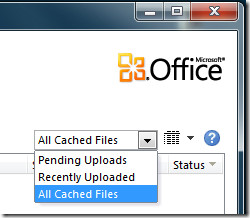
Hogyan lehet törölni a tárolt dokumentumokat?
Az Office 2010 alapértelmezés szerint 10% -os kvótát tart fenn a gyorsítótárazott dokumentumok számára. Az én esetemben ez megegyezik a 14,5 Gb helyiséggel, ami nagyon sok. A gyorsítótár törléséhez ugorjon a Upload Center beállításaira, és nyomja meg a gombot Tárolt fájlok törlése gomb.
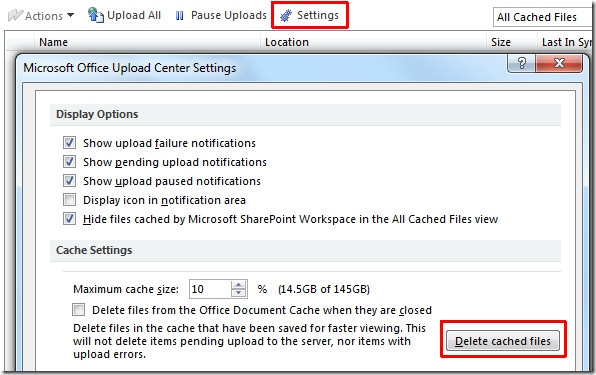
Amikor megerősítést kér, nyomja meg a gombot Tárolt információk törlése gomb.
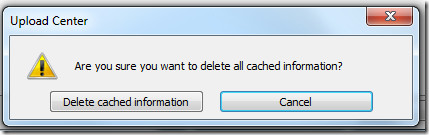
Ezzel törli az összes gyorsítótárazott fájlt, és felszabadulnémi lemezterület az út mentén. Mivel közvetlen kapcsolat van az MSOSYNC.EXE folyamat és a Document Cache között, e cikkben mindkét tippet felvázoltuk.












Hozzászólások